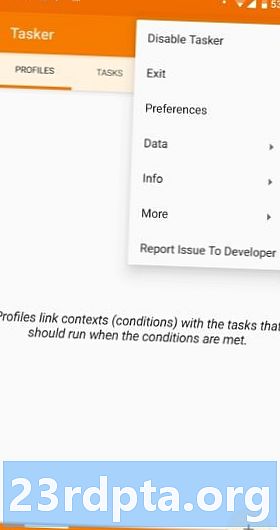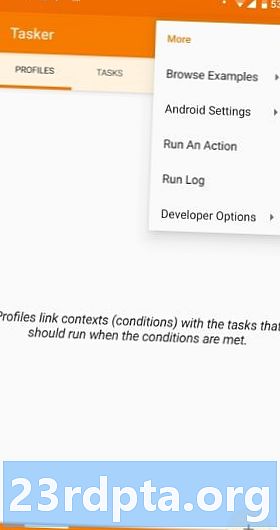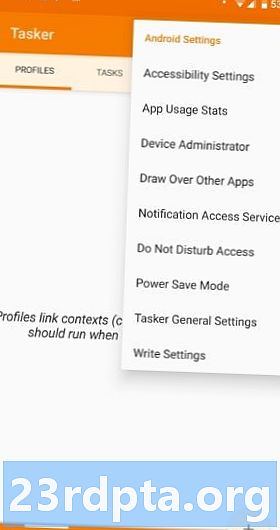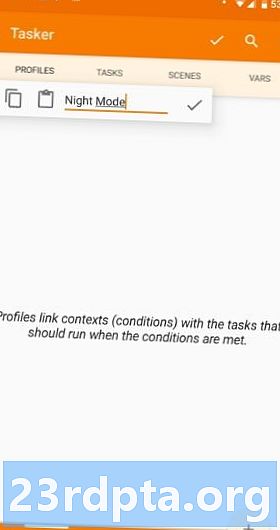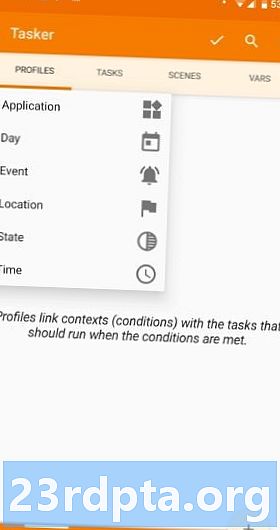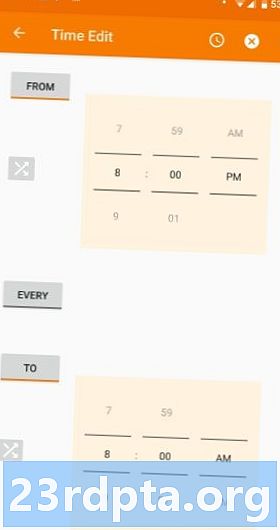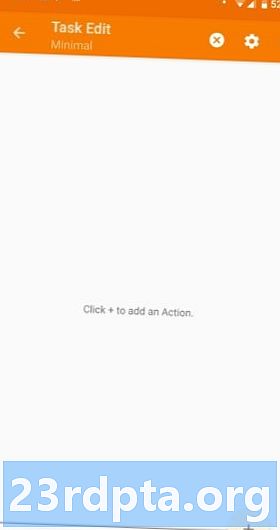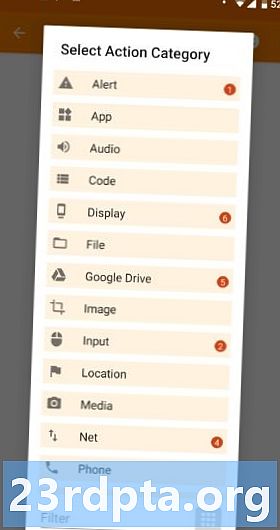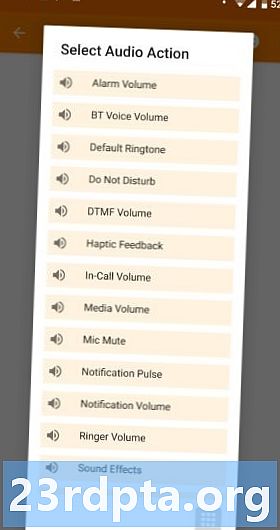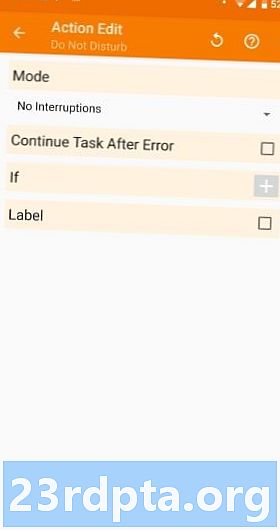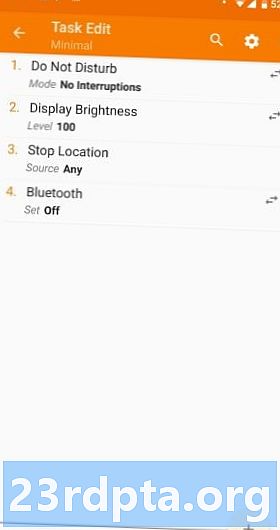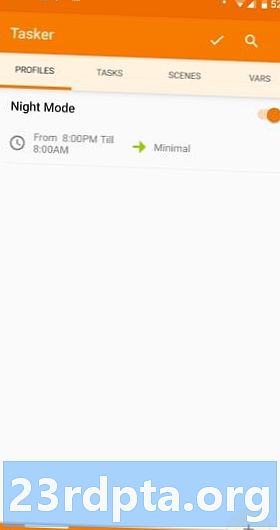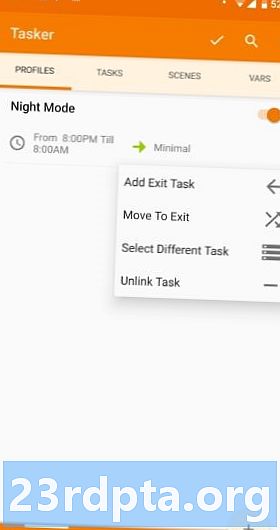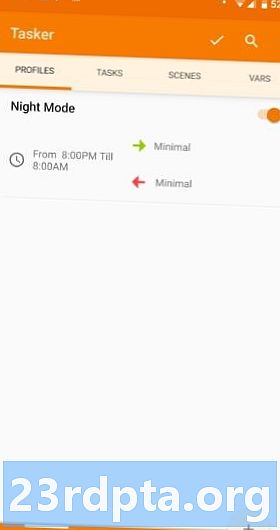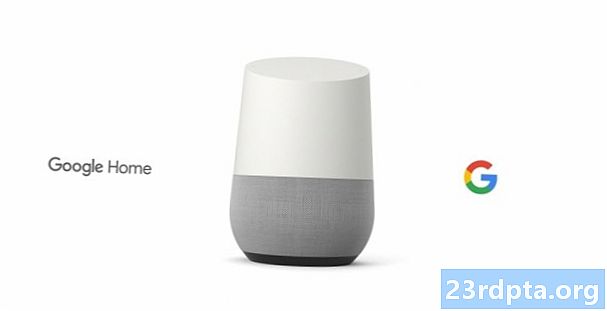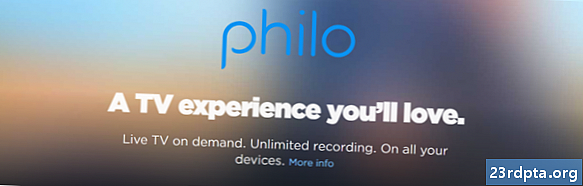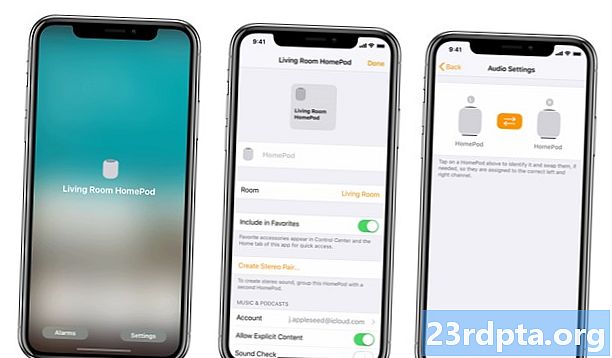Turinys
- Kaip išsiaiškinti Taskerio UI
- Skirtukai
- Projektai
- Pagrindinis meniu
- Nustatykite leidimus ir suteikite prieigą
- Profiliai ir užduotys
- Profilio ir užduoties sukūrimas
- Pridedama išėjimo užduotis
- Importas ir eksportas
- Kaip ištrinti profilį, užduotį ar sceną
- Veiksmų pertvarkymas į užduotį
- Užduoties vykdymas rankiniu būdu
- Scenos
- Kintamieji
- Keletą nuostabių „Tasker“ projektų išbandyti
- Išvada

Daugelis žmonių apibūdina „Tasker“ kaip užduočių valdymo ir automatizavimo programą. Matau „Android“ programavimo programą, skirtą masėms. Užuot gąsdinę jus kodų eilutėmis, „Tasker“ leidžia naudoti draugišką sąsają kuriant mini „Android“ programas, kurios daro jūsų siūlomą kainą.
Išmokti, kaip išsamiai naudotis „Tasker“, nėra šiame pranešime. Vietoj to, mes peržvelgsime pagrindus, susijusius su „Tasker“ programavimu, kad jūsų „Android“ įrenginys darytų tai, ko nori pagal jūsų nurodytas taisykles. Pradėkime.
Kaip išsiaiškinti Taskerio UI
Skirtukai
„Tasker“ buvo optimizuotas paprastam naršymui, o vartotojo sąsaja yra labai švari. Sąsajos viršuje yra keturi skirtukai: Profiliai, Užduotys, Scenos ir Varčiai (trumpas kintamiesiems).
- Profilis - Kažkoks konteineris ar paketas kontekstams ir susijusioms užduotims. Viename profilyje galite apibrėžti kelis kontekstus ir visos šios sąlygos turi būti teisingos, kad susietos užduotys būtų vykdomos.
- Užduotis - Veiksmų grupė. Paprastai susiejama su aktyvikliu ar kontekstu, bet taip pat gali būti laisvai slanki, atskira užduotis, vykdoma rankiniu būdu.
- Scena - Individualizuota vartotojo sąsaja. Galite sukurti savo mygtukų, meniu, iššokančiųjų langų ir kitų vartotojo sąsajos elementų išdėstymą.
- Kintamas - Nežinomos vertės, kuri laikui bėgant gali keistis, pavadinimas, pvz., Akumuliatoriaus įkrovos lygis arba data.
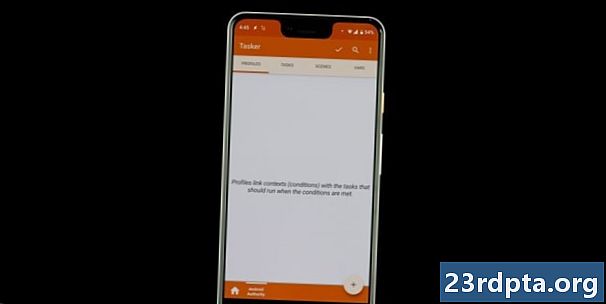
Projektai
Galite sukurti projekto skirtukus, kurie iš esmės veikia kaip aplankai, skirti tvarkyti profilius, užduotis, siužetus ir kintamuosius. Jie bus rodomi vartotojo sąsajos apačioje, šalia tos vienišų namų mygtuko piktogramos.
Tai yra tiesiog būdas palaikyti tvarką programoje. Galite sukurti projektus el. Pašto komandoms, vietos nustatymams, atostogų laikui ar pan.
Pagrindinis meniu
Pagrindinio meniu mygtukas yra viršutiniame dešiniajame kampe. Bakstelėkite jį, kad būtų rodomi visi nustatymai ir parinktys. Ten gali būti gana painu, todėl iš pradžių stenkitės per daug nežaisti. Trumpai ja pasinaudosime kitame skyriuje, todėl dar nežaiskime su juo.
Nustatykite leidimus ir suteikite prieigą
„Tasker“ turi galią plačiai valdyti jūsų telefoną, tačiau pirmiausia turite duoti jam leidimą. Įsitikinkite, kad programa gali padaryti viską, ko norite, nuo pat gavimo, nes iššokantys langai ir prieigos užklausos gali erzinti.
- Atidarykite „Tasker“.
- Paspauskite pagrindinio meniu mygtuką.
- Pasirinkite „Daugiau“.
- Pasirinkite „Android“ nustatymai “.
- Jums bus pateiktas nustatymų sąrašas. Eikite pro kiekvieną ir įsitikinkite, kad Tasker turi prieigą prie visko.
Žinoma, visada galite pasirinkti nesuteikti „Tasker“ prieigos prie konkrečių dalykų, bet tai akivaizdžiai paveiks programos funkcionalumą.
Profiliai ir užduotys
Trumpai tariant, profiliai nustato, kada norite, kad Tasker darytų ką nors, o užduotys diktuoja, ką reikia daryti.
Tai taip pat gali padėti sugalvoti užduotį kaip nuoseklų darbų sąrašą. Pavyzdžiui, galbūt norėsite nustatyti naktinį režimą. Tai gali priversti telefoną eiti į netrukdymą, sumažinti ryškumą ir tam tikru metu išjungti nereikalingas funkcijas (GPS, „Bluetooth“ ir dar daugiau).
Šioje situacijoje naudodamiesi profiliu nurodysite Taskerui, kada įjungti šį naktinį režimą. Tada užduočių skyriuje galite nustatyti veiksmus.
Profilio ir užduoties sukūrimas
Jei norite aiškiau parodyti užduočių ir veiksmų sąvoką, pabandykime iš tikrųjų sukurti šią naktinio režimo užduotį.
- Sukurkite naują profilį:
- Atidarykite skirtuką „Profiliai“.
- Bakstelėkite mygtuką „+“.
- Pavadinkite savo profilį. Aš tai pavadinsiu „naktiniu režimu“.
- Pasirinkite, kada norite atlikti užduotis. Aš pasirinksiu 8 val. iki 8 ryto
- Paspauskite mygtuką „Atgal“.
- Sukurkite naują užduotį:
- Būsite paraginti sukurti (arba pasirinkti) užduotį. Sukurkite naują ir pavadinkite jį „minimaliu“.
- Jūs pateksite į „Užduoties redagavimo“ puslapį. Norėdami sukurti veiksmą, paspauskite „+“ mygtuką.
- Pasirinkite „Garsas“.
- Pasirinkite „Netrukdyti“.
- Skyriuje „Režimas“ galėsite nustatyti savo konkrečias nuostatas. Pvz., Galite leisti perspėjimams ar prioritetiniams kontaktams.
- Paspauskite mygtuką „Atgal“. Dabar jūsų pirmasis veiksmas buvo sukurtas. Į kitą.
- Dar kartą bakstelėkite mygtuką „+“.
- Pasirinkite „Ekranas“.
- Pasirinkite „Ekrano ryškumas“.
- Skiltyje „Lygis“ pasirinkite norimą ryškumą. Tada dar kartą paspauskite mygtuką „Atgal“.
- Kitam veiksmui mes išjungsime GPS. Tiesiog dar kartą paspauskite mygtuką „+“.
- Pasirinkite „Vieta“, tada pasirinkite „Sustabdyti vietą“.
- Norėdami išjungti „Bluetooth“, tiesiog paspauskite „+“ mygtuką, pasirinkite „Net“, pasirinkite „Bluetooth“ ir nustatykite parinktį „off“.
- Paspauskite mygtuką „Atgal“ ir jūsų naktinis režimas yra paruoštas!
Tai yra pagrindinis būdas automatizuoti veiksmus telefone naudojant „Tasker“. Vis dėlto tai tik ledkalnio viršūnė. Galite paprašyti „Tasker“ sąveikauti su programomis, rodyti pranešimus su pasirinktiniais, naudoti vietą užduočių paleidimui ir dar daugiau.
Mūsų idėja yra parodyti jums, kaip veikia Tasker. Norėdami patobulinti automatizavimą, visada galite ieškoti internete arba tiesiog sugalvoti savo užduotis ir profilius! Šio įrašo pabaigoje taip pat pateikėme nuorodas su pritaikytomis „Tasker“ mokymo programomis.
Pridedama išėjimo užduotis
Išėjimo užduotis „Tasker“ nurodys, ką daryti, kai profilis nebeveikia.
Laikykimės mūsų aukščiau pateikto pavyzdžio. 8 val. telefonas sumažins ekrano ryškumą, įjungs netrukdymą ir išjungs GPS bei „Bluetooth“. Kas nutiks po to?
Galite sukurti kitą užduotį, kuri atliktų priešingai, nei tai padarė „minimalus“. Tada tiesiog eikite į skirtuką profiliai ir ilgai paspauskite užduoties pavadinimą. Bakstelėkite „Pridėti išeitį iš užduoties“ ir pasirinkite išėjimo užduotį.
Importas ir eksportas
Norėdami importuoti išsaugotą užduotį į „Tasker“, tiesiog bakstelėkite skirtuką „Užduotys“, meniu pasirinkite „Importuoti užduotį“, naršykite failą ir palieskite, kad jį importuotumėte. Profilių, scenų ir projektų importavimas veikia taip pat.
Norėdami eksportuoti užduotį, ilgai bakstelėkite užduoties pavadinimą, tada bakstelėkite meniu mygtuką ir pasirinkite „Eksportuoti“. Vėlgi, kitų elementų eksportavimas veikia taip pat.
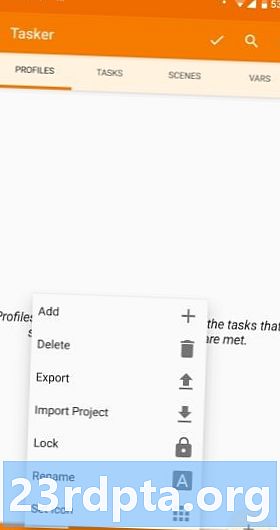
Kaip ištrinti profilį, užduotį ar sceną
Norėdami ištrinti profilį, užduotį ar sceną, bakstelėkite pavadinimą, tada bakstelėkite šiukšliadėžės piktogramą. Kintamųjų šiukšliadėžė pakeičiama mygtuku „X“.
Veiksmų pertvarkymas į užduotį
Norėdami perkelti veiksmą aukštyn arba žemyn nuo veiksmų sąrašo, tiesiog bakstelėkite ir palaikykite ant veiksmo piktogramos, esančios dešinėje veiksmo pavadinimo pusėje, tada vilkite ir upuść veiksmo pavadinimą į naują vietą.
Užduoties vykdymas rankiniu būdu
Atidarykite skirtuką „Užduotys“. Bakstelėkite vykdomą užduotį ir atsidarys ekranas „Task Edit“. Bakstelėkite paleidimo mygtuką ekrano apačioje. Tai tinkama norint patikrinti, ar jūsų užduotys iš tikrųjų veikia.
Scenos
Scenos kūrimas iš tikrųjų yra pažengusi tema, kuri nusipelno atskiro vadovo, tačiau trumpai apie tai papasakosiu čia.
Scena yra tinkinta vartotojo sąsaja, kurią kuriate nuo nulio. Jis gali naudoti elementus, kuriuos paprastai rasite UI, įskaitant mygtukus, logotipus, paveikslėlius, žemėlapius, meniu, formas, slankiklius, teksto laukelius, teksto įvesties laukus ir žiniatinklio peržiūros priemonės dėžutes. Kiekvienas elementas yra pritaikomas.
Kintamieji
Jei kada nors anksčiau atlikote kokius nors programavimo veiksmus, jums bus gerai žinoma apie kintamųjų sąvoką. Jie yra artimi kintamiesiems, apie kuriuos girdite algebros klasėje. Kad būtų paprasčiau apibrėžti, kintamasis yra vertės, kuri laikui bėgant kinta, pavadinimas.
Kaip ir scenos kūrimas, „Tasker“ kintamieji taip pat yra sudėtingos temos, dėl kurių nusipelno atskirų vadovėlių. Vis dėlto trumpai apie juos pakalbėsiu, tik kad jūs žinotumėte, kokią didžiulę galią gausite, jei kantriai liptumėte į stačią kalvą išmokdami naudotis „Tasker“.
Taskerio kintamieji visada prasideda procento (%) simboliu. Kintamieji visomis didžiosiomis raidėmis yra įmontuoti kintamieji. Paprastai jie gaunami iš sistemos informacijos, įrenginio būsenų ar įvykių. Keli paplitę pavyzdžiai %LAIKAS (Dabartinis laikas), %DATA (dabartinė data), % BATT (dabartinis akumuliatoriaus lygis) ir %BEVIELIS INTERNETAS (ar įjungtas „Wi-Fi“, ar ne).
Be integruotų kintamųjų, yra dar du kintamųjų tipai: vietinis ir globalusis. Abu yra vartotojo apibrėžti ir sukurti vartotojo. Pagrindinis skirtumas tarp jų yra tas, kad vietiniai kintamieji gali būti naudojami tik užduotyje ar scenoje, kurioje jie sukurti, apibrėžti ar naudojami; globalūs kintamieji yra prieinami visiems Taskeriui. Kitas pagrindinis skirtumas yra didžiųjų raidžių rašymas: vietiniai kintamieji naudoja visas mažąsias raides, tačiau globaliųjų kintamųjų pavadinime yra bent viena didžioji raidė.
Gerai, beveik padaryta. Jei norite sužinoti daugiau apie tai, kaip naudotis „Tasker“, ar vizualiai peržiūrėti tai, ką iki šiol aptariau, žiūrėkite mūsų vaizdo įrašo pamoką kitame skyriuje.
Keletą nuostabių „Tasker“ projektų išbandyti
- „Android“ tinkinimas - įrenginio sauga, įsibrovimų aptikimas naudojant „Tasker“
- „Android“ pritaikymas - balsu suaktyvinamas fotoaparato valdymas naudojant „Tasker“ ir „Android Wear“ išmanųjį laikrodį
- „Android“ pritaikymas - nuotolinio fotoaparato įjungiklis naudojant „Android“
- Automatiškai sukurkite SMS, MMS ir skambučių žurnalo atsarginę kopiją - „Android“ tinkinimas
- Kaip sukurti tinkintą veiksmą, kurį galima pritaikyti pagrindiniame ekrane - „Android“ tinkinimas
- Kaip sukurti patobulintą akumuliatoriaus žurnalą naudojant „Tasker“ - „Android“ tinkinimas
- Kurkite realaus laiko akumuliatoriaus išsekimo įspėjimus naudodami „Tasker“ - „Android“ tinkinimą
- „Selfie“ lenta su „Tasker“ - „Android“ pritaikymas
- Suplanuokite atidėtą SMS su „Tasker“ - „Android“ tinkinimas
- Sukurkite savo balsu suaktyvintus priminimus naudodami „Tasker“ - „Android“ tinkinimą
Išvada

„Tasker“ yra galinga, sudėtinga ir lanksti automatizavimo ir programavimo programa, tačiau ji gali bauginti. Ji turi staigią mokymosi kreivę. Norint su ja susipažinti, reikia laiko, o dar daugiau - išmanyti, tačiau laikas tikrai bus to vertas. Tai nedidelė kaina, kurią reikia sumokėti už energiją, lankstumą ir valdymą, kurį „Tasker“ leidžia jums valdyti „Android“ įrenginyje.
Ar naudojate Taskerį? Kam jūs jį naudojate? Ar jūs esate Taskerio naujokas? Kokia jūsų patirtis iki šiol? Pasidalykite savo „Tasker“ patirtimi su mumis. Skambėkite komentaruose.